Sådan blokerer du politiske opslag på Facebook
Med mindre end en måned til valget(election) i USA er du måske træt af at se politiske Facebook - opslag dag efter dag. Heldigvis kan du ændre et par indstillinger inde på Facebook og skrubbe din tidslinje ren.
Ikke kun kan du blokere politiske opslag(political posts) på Facebook , men du kan også rapportere dem, så Facebook kan fjerne dem permanent. Find ud af, hvordan du blokerer politiske opslag på Facebook , så du kan nyde noget tid uden kontroverser på dit foretrukne sociale netværk.

Udsæt(Snooze) for at skjule politiske Facebook(Political Facebook) -opslag fra venner
Alle har en ven eller en bekendt, der rører i gryden ved at dele et politisk ladet opslag. Vil du slå dem fra, indtil valget er slut? Du kan blokere politiske indlæg fra dine venner på Facebook direkte fra dit Facebook - feed ved at bruge følgende trin.
- Rul til det politiske Facebook- opslag, du vil skjule.
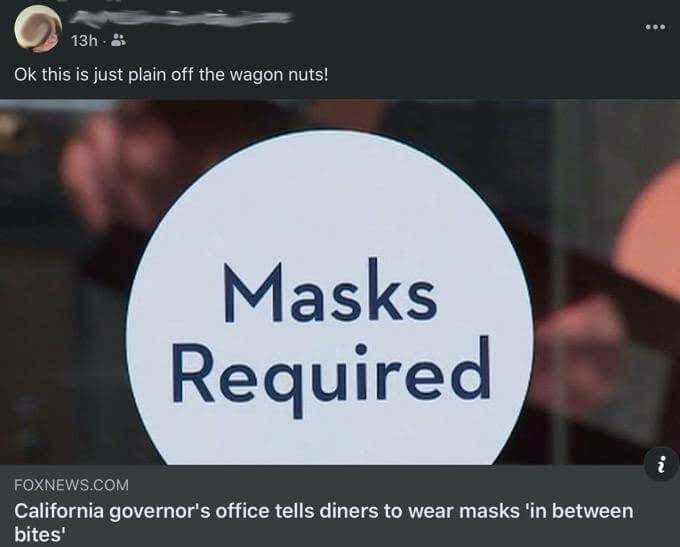
- Vælg ellipseikonet i øverste højre hjørne af indlægget.
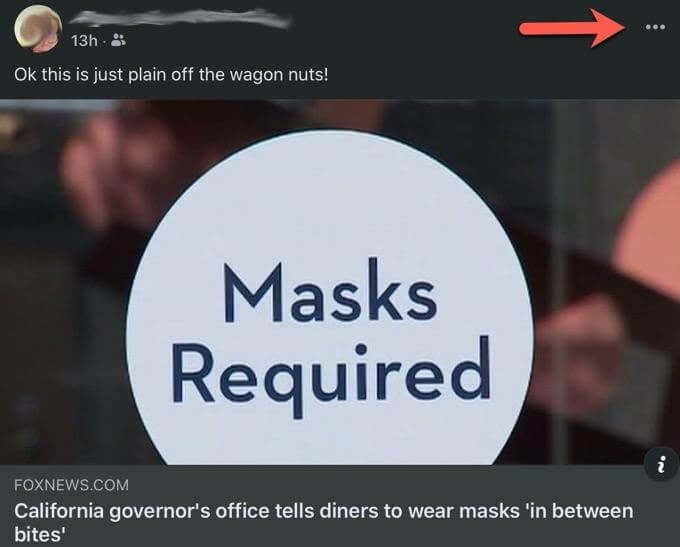
- Vælg Udsæt [kildens navn](Snooze [name of the source]) i 30 dage.
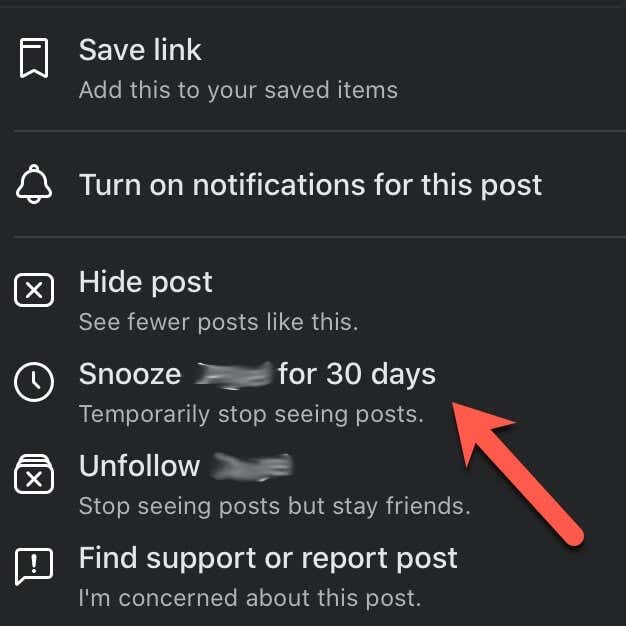
Så snart du vælger snooze, skulle det indlæg og alle indlæg fra personen forsvinde. Den vil blive erstattet af en lille boks, der bekræfter dit valg om at snooze den pågældende person og en fortryd-knap, hvis du ombestemmer dig.
Ikke alene forsvinder det politiske Facebook- opslag, men du vil heller ikke se fremtidige opslag fra personen. Når valget er slut, dukker personen op igen, og du vil begynde at se vedkommendes indlæg igen. Hvis du vil have en mere permanent handling, der varer mere end 30 dage, skal du vælge Unfollow for at stoppe med at se personens opslag, mens du stadig er venner.
Slut med at følge grupper(Groups) med politiske Facebook(Political Facebook) -opslag
Selvom mange Facebook -grupper forbyder politiske opslag, gør nogle det ikke, og de kan være en uventet kilde til irriterende politiske Facebook - opslag. Sådan kan du blokere disse politiske opslag fra dit Facebook - feed
- Åbn den gruppe, du ikke vil se.
- Vælg ellipseikonet i øverste højre hjørne af gruppesiden.

- Vælg Unfollow Group .

At stoppe med at følge er et godt kompromis, især for dem, der midlertidigt vil blokere indlæg.
Denne mulighed fjerner alle gruppeindlæg fra dit feed, men giver dig mulighed for at forblive i gruppen. Du kan vælge gruppen og se deres opslag, men de vises ikke automatisk på dit feed. Når tingene er faldet til ro, kan du nemt følge gruppen igen og nyde at læse deres indlæg hver dag.
Skift Facebook-annonceindstillinger(Change Facebook Ad Settings) for at reducere politiske annoncer(Political Ads)
Du kan også slå politiske annoncer fra i annonceindstillingerne på din Facebook- profil. Åbn Facebook i din webbrowser, og følg disse trin for at skære ned på de politiske Facebook - opslag, du ser.
- Vælg det nedadpegende pilikon i øverste højre hjørne.

- Vælg Indstillinger og privatliv(Settings & Privacy) .

- Vælg derefter Indstillinger(Settings) for at se alle dine kontoindstillinger.
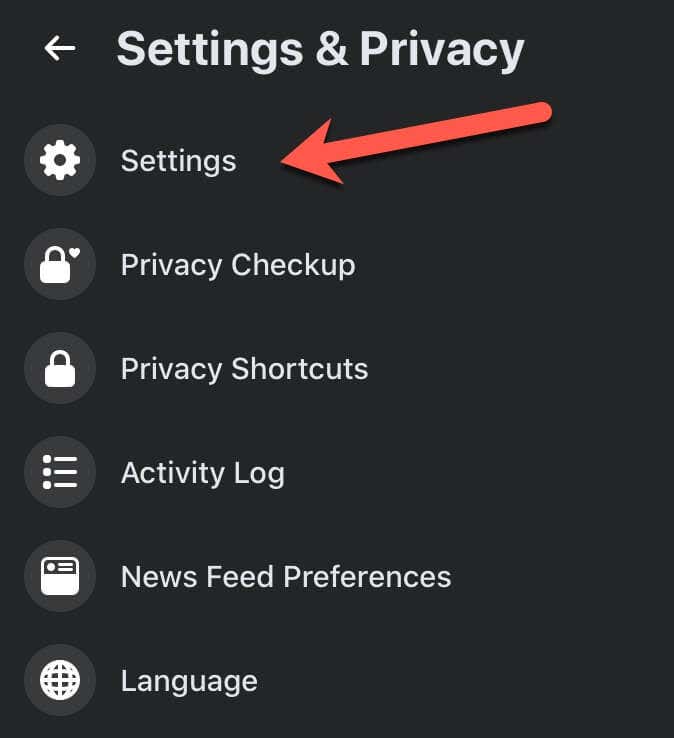
- Rul ned og vælg Annoncer(Ads) i venstre kolonne for at se dine annoncepræferencer(Preferences) .

- Vælg Annonceemner(Ad Topics) for at ændre, hvilke annoncer du ser.
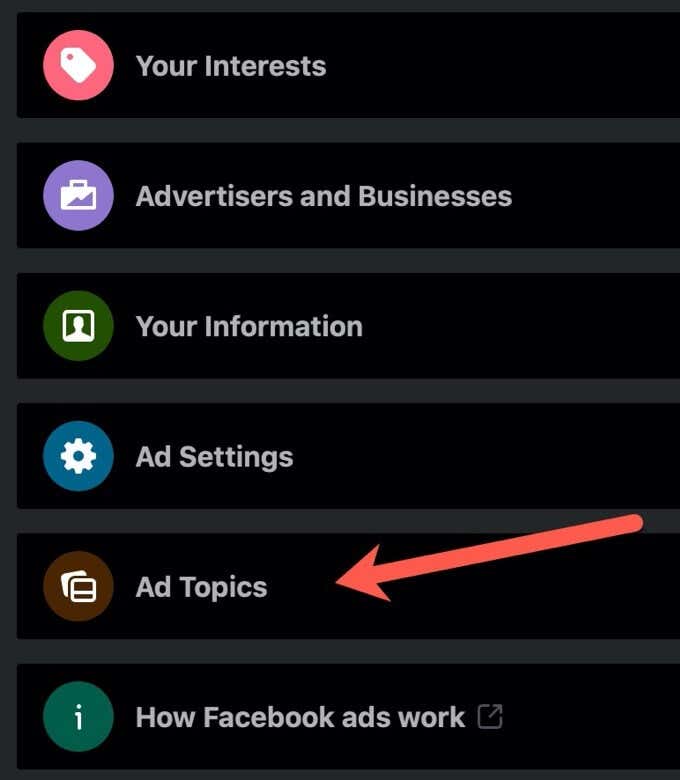
- Find og vælg muligheden for Vælg sociale spørgsmål, valg eller politik.(Select Social Issues, Elections or Politics.)
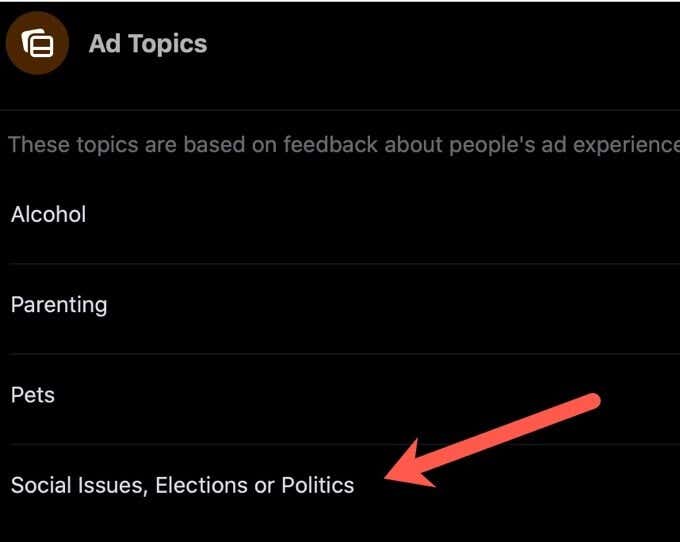
- Vælg Se færre annoncer om dette emne(See fewer ads about this topic) .

Selvom det ikke fjerner alle politiske annoncer, bør denne enkelte mulighed reducere antallet af politiske annoncer, du ser, markant.
Skjul alle politiske Facebook-annoncer(Facebook Ads) fra en bestemt annoncør(Specific Advertiser)
Hvis du støder på en politisk annonce, du virkelig ikke bryder dig om, kan du blokere den person eller organisation, der sponsorerede den politiske annonce, med blot nogle få trin.
- Find den annonce, du vil skjule.
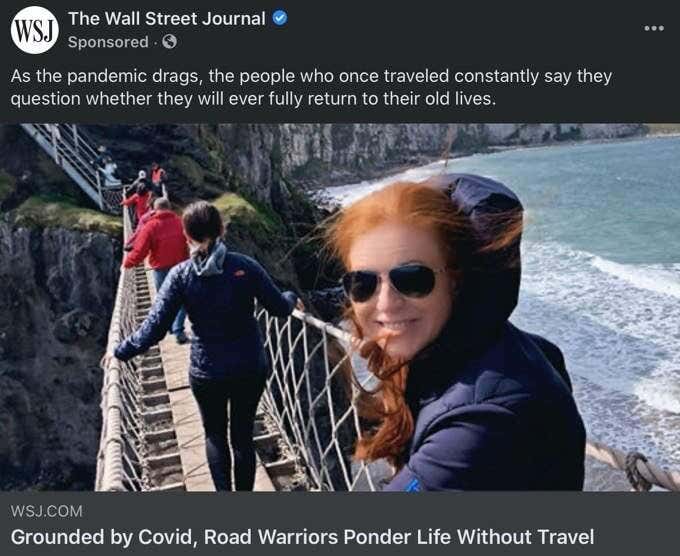
- Vælg ellipseikonet øverst til højre i annoncen.

- Vælg Hvorfor ser jeg denne annonce? (Why am I seeing this ad?)som forklarer, hvorfor denne annonce er på dit nyhedsfeed(News Feed) .

- Vælg Skjul(Hide) til højre for Skjul alle annoncer fra denne annoncør(Hide all ads from this advertiser) .
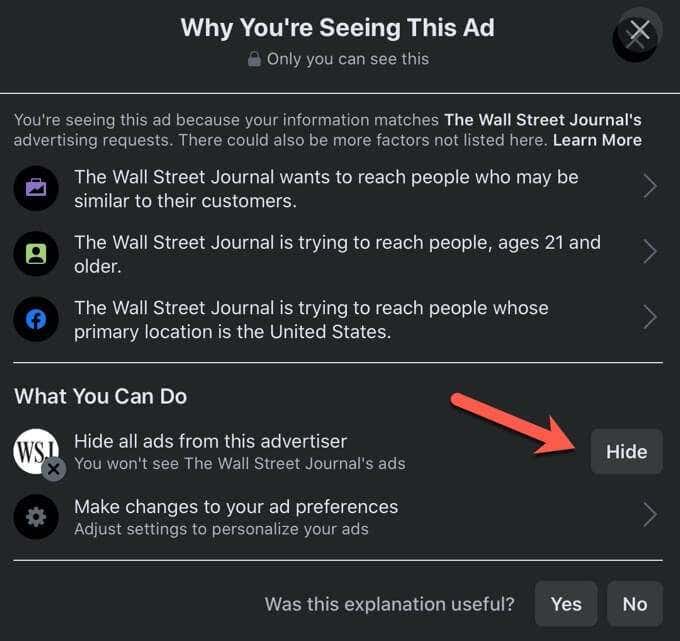
Når du har blokeret annoncøren, bør du ikke længere se nogen eksisterende eller fremtidige annoncer fra denne person eller gruppe.
Rapporter en vildledende(Misleading) politisk Facebook-annonce(Facebook Ad)
Du kan lejlighedsvis støde på en politisk Facebook -annonce, der har vildledende oplysninger eller indeholder falske nyheder. Du kan rapportere det indlæg til Facebook og bede det sociale netværk om at fjerne det. Følg disse få enkle trin for at rapportere en falsk Facebook- annonce.
- Find den annonce, du vil rapportere.

- Vælg ellipseikonet øverst til højre i annoncen.
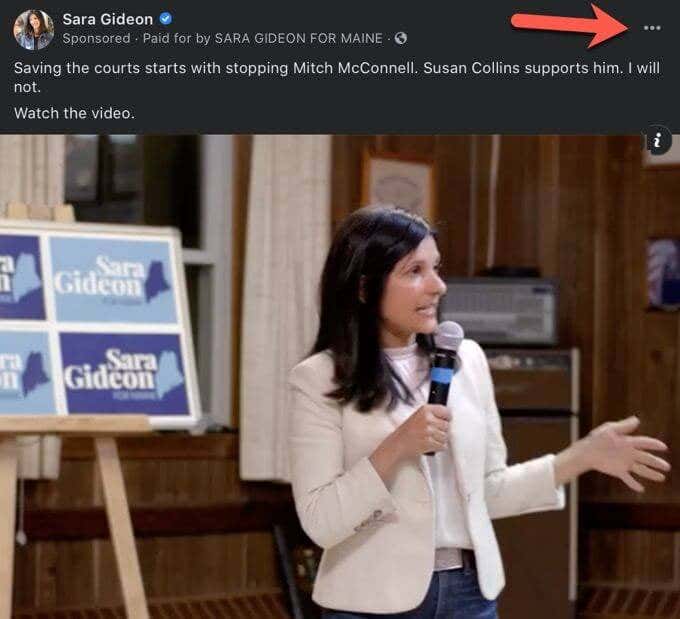
- Klik på Rapporter annonce(Report ad) .

- Vælg årsagen til, at du rapporterer annoncen.

- Vælg knappen Send(Submit) for at sende din rapport til Facebook .
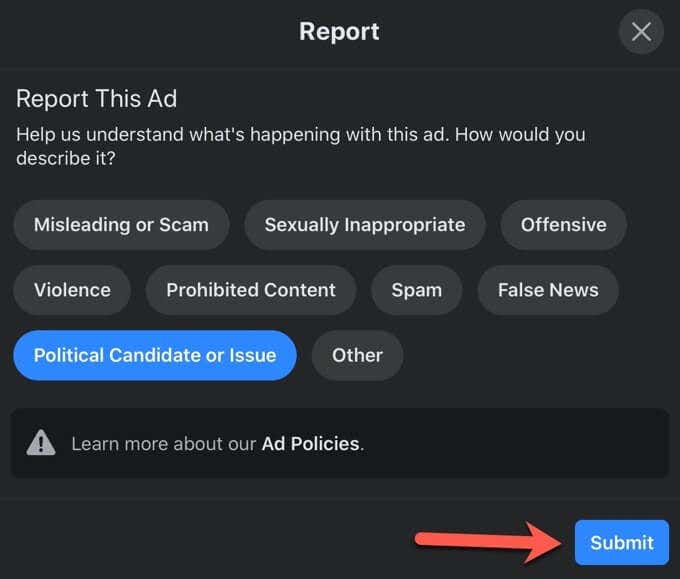
Når den er rapporteret, vil annoncen blive sendt til Facebooks(Facebook) annoncegennemgangssystem. Dette automatiserede værktøj afgør, om annoncen overtræder Facebooks(Facebook) annonceringspolitikker. Hvis det overtræder Facebooks(Facebook) politikker, vil annoncen blive fjernet. Selvom annoncen ikke er fjernet, er din feedback stadig nyttig. Facebook gennemgår regelmæssigt sine annoncepolitikker og kan ændre dem baseret på brugerfeedback.
Hvad Facebook laver
Facebook gør sit(is doing its part) ved at forbyde alle nye politiske annoncer indsendt i ugen før valget. Kandidater vil ikke være i stand til at lancere nogen sidste-øjebliks-reklamer for at påvirke vælgerne. Det vil dog stadig tillade eksisterende annoncer at køre i de aftagende uger af kampagnen.
I modsætning til Twitter , som har fjernet annoncer, som den anser for at indeholde løgne eller misinformation, har Facebook holdt sig uden for den politiske kamp. Det sociale netværk fjerner kun annoncer, der forsøger at afholde folk fra at stemme ved hjælp af coronavirus-pandemien. Facebook fjerner ikke kontroversielle annoncer, men virksomheden betegner dem som misinformation, hvilket reducerer deres samlede effekt.
Related posts
8 politiske subreddits til rolig politisk debat
Hvilken politisk ideologi er du? 7 websteder til at teste dig selv
De 5 bedste websteder til at finde en online underviser til voksne og børn
Sådan lytter du gratis til radiostationer online
De 10 bedste websteder til at teste din skrivehastighed
De 8 bedste sociale netværkssider for grafiske designere til at fremvise deres porteføljer
6 websteder til at spille retrospil gratis online
De bedste datingwebsteder og -apps for alle i 2021
5 bedste Afterpay-alternativer til at handle nu og betale senere
YNAB-anmeldelse: Indpakning af dit hoved omkring nulsumsbudgettering
6 bedste StumbleUpon-alternativer
120Hz TV'er og telefoner er her: Har du brug for det?
6 bedste Airbnb-alternativer til at finde din næste feriebolig
De 6 bedste websteder til at spille skak online med venner gratis
De 10 bedste steder at se tegnefilm online gratis
Er Amazon Prime prisen værd?
10 pædagogiske ressourcer til gratis pdf-undervisningsmaterialer og -hjælpemidler
De 7 bedste steder at læse tegneserier gratis
De bedste online regnemaskiner til at løse ethvert problem
Spotify Web Player: Sådan får du adgang til og bruger den
